Avez-vous déjà eu besoin de déboguer ou de profiler un exécutable (fichier .exe) dont vous n'avez pas la source ou que vous ne pouvez pas créer? Alors le type de projet Visual Studio le moins connu, le projet EXE, est fait pour vous!
Dans Visual Studio, vous pouvez ouvrir n'importe quel EXE en tant que «projet». Allez simplement dans
Fichier-> Ouvrir-> Projet / Solution et recherchez le fichier
.exe . Comme vous le feriez si c'était un fichier
.sln . Visual Studio ouvrira ensuite cet EXE en tant que projet. Cette fonctionnalité existe depuis longtemps. Il fonctionne sur toutes les versions de Visual Studio actuellement prises en charge et les documents correspondants se trouvent dans «
Déboguer une application qui ne fait pas partie d'une solution Visual Studio ».

Cet article
dans notre blog .
Débogage
Tout comme avec un projet normal, vous pouvez commencer le débogage avec F5, qui lancera l'EXE et attachera le débogueur. Si vous souhaitez déboguer le démarrage, vous pouvez lancer avec F11, qui lancera l'EXE et s'arrêtera sur la première ligne de code utilisateur. Ces deux options sont disponibles dans le menu contextuel du projet EXE dans la fenêtre de l'
Explorateur de solutions , comme illustré ci-dessous:

Pour le débogage, vous devrez avoir des symboles, des fichiers PDB, pour l'EXE et toutes les DLL que vous devez déboguer. Visual Studio suivra le même processus pour essayer d'obtenir des symboles comme lors du débogage d'un projet normal. Comme il est peu probable que les fichiers PDB aient été distribués aux côtés de l'EXE, vous souhaiterez peut-être les localiser à partir d'une compilation ou, mieux encore, à partir d'un serveur de symboles. Vous trouverez plus d'informations et de bonnes pratiques sur les symboles dans ce
blog .
Pour déboguer efficacement, vous aurez également besoin du code source utilisé pour créer l'EXE, même pour quelques fichiers qui vous intéressent. Vous devrez localiser ces fichiers et les ouvrir dans Visual Studio. Si le code source n'est pas exactement le même que le code source qui a été créé, EXE Visual Studio vous avertit lorsque vous essayez d'insérer un point d'arrêt et le point d'arrêt ne se liera pas. Ce comportement peut être remplacé à partir de la fenêtre d'aperçu des
paramètres de point d'arrêt . Dans la fenêtre d'aperçu des paramètres, cliquez sur le texte du lien
source doit correspondre , puis cochez la case pour autoriser la source non compatible, comme illustré ci-dessous. Bien sûr, avec une source inadéquate, vous ne savez jamais vraiment ce qui va se passer, alors utilisez-le à vos risques et périls.

Si l'EXE a été créé avec
SourceLink activé, les informations sur la source seront incluses dans les PDB et Visual Studio essaiera de télécharger la source automatiquement. C'est une très bonne raison d'utiliser SourceLink avec vos projets. Même si vous avez un enrôlement local, vous pourriez ne pas avoir la même version qui a été utilisée pour construire le binaire. SourceLink est votre moyen infaillible pour vous assurer que la bonne source est liée au bon binaire.
Si vous ne pouvez pas obtenir de code source, vous avez encore quelques options:
- Utilisez un outil pour décompiler les assemblys en C #, que vous pouvez recompiler en un nouvel assemblage pour patcher l'ancien.
- ILSpy est un excellent choix pour cela, mais il existe de nombreux autres outils gratuits et payants.
- Utilisez la fenêtre de l'outil de désassemblage dans Visual Studio.
- Le document Source Not Found contient un lien pour afficher le démontage . Soyez averti, si vous avez l'habitude de déboguer du code C #, la vue de désassemblage est un outil de dernier recours.
Enfin, si vous devez transmettre des arguments à l'EXE en cours de débogage, vous pouvez les configurer avec d'autres options dans la page
Propriétés du
projet (
clic droit-> Propriétés sur le nœud du projet dans l'explorateur de solutions).
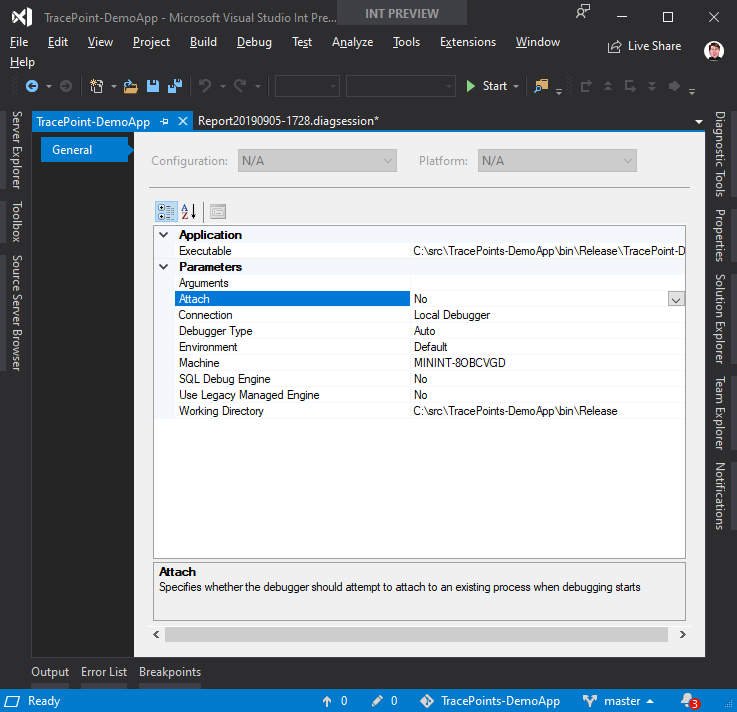
Profilage
Vous pouvez également utiliser les outils de profilage avec l'EXE en les lançant à partir du
débogage -> Profilage des performances . À partir de la page de lancement des outils de profilage, vous pouvez sélectionner les outils à utiliser contre l'EXE. Plus d'informations sur le profilage peuvent être trouvées dans cette documentation (
https://docs.microsoft.com/en-us/visualstudio/profiling/profiling-feature-tour?view=vs-2019 ).

Conclusion
Voilà. Un bref aperçu de la façon dont vous pouvez utiliser Visual Studio pour déboguer et profiler des applications que vous ne créez pas et dont vous n'avez peut-être même pas la source. Donc, la prochaine fois que vous devrez déboguer ou profiler un EXE, n'oubliez pas que vous pouvez l'ouvrir en tant que solution dans Visual Studio!